Come sincronizzare Google tra PC e smartphone
Vogliamo che i dati sul nostro PC siano sincronizzati con il telefono? Vediamo come utilizzare l'account Google per sincronizzare tutti i dati.
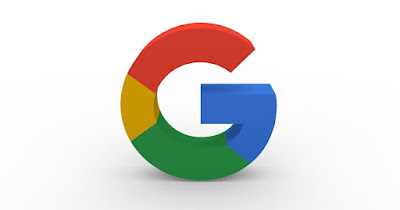
L'account Google è ottimo per tenere sincronizzati i dati personali (rubrica, messaggi, email, calendario, password e preferiti) tra tutti nostri dispositivi: basterà infatti usare il browser giusto ed effettuare l'accesso all'account Google dove necessario per tenere tutto sincronizzato, senza dover utilizzare nessun altro tipo di account o app di trasferimento.
Nella guida che segue vi mostreremo nel dettaglio come tenere sincronizzati i dati personali tra PC e telefono con l'account Google, spiegandovi come abilitare la sincronizzazione dell'account su Google Chrome (disponibile per PC e Mac) e come attivare la sincronizzazione su Android e su iPhone/iPad.
LEGGI ANCHE -> Come aggiungere e cambiare account Google in Android
1) Sincronizzare account Google su PC o Mac
Per attivare la sincronizzazione dell'account Google su un PC o Mac è sufficiente scaricare Google Chrome come browser da usare nel sistema, avviare l'app del browser da Start o da Launchpad, premere in alto a destra sull'icona a forma di omino e cliccare su Attiva la sincronizzazione.
Ora non resta che effettuare l'accesso con l'account Google preferito, scegliendo di sincronizzare tutti i dati presenti nell'account (password, preferiti, cronologia, estensioni utilizzate ed altre informazioni personali).
Per rendere la sincronizzazione ancora più efficace possiamo installare Google Drive per desktop, utilizzando lo stesso account usato per Google Chrome per accedere ai file sincronizzati nel cloud di Google.
Anche l'app Calendario e l'app Posta integrate in Windows supportano gli account Google: per sincronizzare gli appuntamenti e la posta di Gmail non dobbiamo far altro che aprire le rispettive app presenti nel sistema operativo ed effettuare l'accesso con lo stesso account visto poco fa.
Per accedere alle foto sincronizzate da telefono dovremo per forza di cose aprire il sito Google Foto e scaricare le foto preferite da lì, visto che su Google Drive non sono più visibili.
Sullo stesso argomento possiamo leggere la guida su come salvare le foto del cellulare Android su PC.
2) Sincronizzare account Google su Android
Su Android è davvero molto semplice sincronizzare l'account Google, visto che esso viene richiesto fin dall'avvio del telefono e Google Chrome è il browser predefinito su molti telefoni.
Sempre sui telefoni Android troviamo spesso anche le app Telefono, Contatti, Calendario e Gmail, tutti sincronizzati con l'account Google che aggiungiamo al telefono.
Se per qualche ragione abbiamo disattivato la sincronizzazione portiamoci nel percorso Impostazioni -> Account e sincronizzazione -> Google, scegliamo l'account preferito e assicuriamoci che tutte le spunte siano attive.
Sempre dal percorso Impostazioni -> Account e sincronizzazione possiamo aggiungere altri account Google da sincronizzare premendo su Aggiungi account, pigiando sull'icona Google ed inserendo le credenziali d'accesso.
Per sincronizzare le foto ricordiamoci di scaricare l'app Google Foto, così da attivare il caricamento automatico delle foto e dei video scattati con la fotocamera.
Se vogliamo utilizzare le password e le informazioni d'accesso (presenti nell'account Google) su tutte le app installate sul dispositivo portiamoci nel percorso Impostazioni -> Google -> Compilazione automatica, premiamo su Compilazione automatica Google e attiviamo la sincronizzazione delle password e delle credenziali d'accesso per tutti i siti già salvati da Google Chrome o da altri dispositivi compatibili.
Se abbiamo problemi possiamo leggere il nostro articolo su come risolvere errori di sincronizzazione su Android.
Se invece abbiamo uno Xiaomi possiamo approfondire leggendo la guida su come sincronizzare smartphone Xiaomi.
3) Sincronizzare account Google su iPhone/iPad
Su iPhone e su iPad possiamo sia effettuare l'accesso con l'account Google nelle app di sistema sia installare le app Google per poter sincronizzare tutti i nostri dati personali.
Per sincronizzare l'account Google senza scaricare nulla apriamo l'app Impostazioni ed effettuiamo l'accesso a Google nei seguenti menu:
- Contatti
- Calendario
- Note
- Promemoria
Apriamo una delle seguenti app, premiamo su Account, poi su Aggiungi account e selezioniamo l'icona di Google, così da poter sincronizzare velocemente l'account. Dopo l'aggiunta al sistema troveremo lo stesso account in tutti i menu visti in alto, dovremo solo controllare che sia attivo per ogni dato personale che vogliamo sincronizzare.
Per ottenere il massimo della sincronizzazione anche su iPhone e iPad scarichiamo le app Google Chrome, Gmail, Google Calendar e Google Foto, così da tenere tutto sincronizzato.
4) Account Google online
Su Mac, sui sistemi Linux, sui vecchi PC Windows e sui PC aziendali chiusi (con solo accesso ad Internet) possiamo accedere ai servizi Google utilizzando direttamente i siti online:
Questi siti sono accessibili con qualsiasi browser e con qualsiasi sistema operativo. Per approfondire possiamo leggere la nostra guida ai 25 Siti e strumenti Google quasi sconosciuti da scoprire.
L'account Google è da anni un punto di riferimento per chiunque voglia tenere tutto sincronizzato tra PC, Mac, smartphone Android, iPhone e iPad. Anche se esistono altri strumenti di sincronizzazione (basti pensare a OneDrive e iCloud) molte persone preferiscono affidarsi a Google per la sua velocità e versatilità, considerando anche le prestazioni raggiunte dal browser web (il più utilizzato su qualsiasi sistema operativo).
LEGGI ANCHE: come sincronizzare dati e password dei browser su ogni dispositivo.

Posta un commento